- Szerző Horace Young [email protected].
- Public 2023-12-16 10:42.
- Utoljára módosítva 2025-01-23 11:52.
A gyermekek számítógépes bemutatása remek módja annak, hogy megismertessék a gyereket a környező jelenségekkel és tárgyakkal. A kép ismételt megtekintése után a gyermek gyorsan asszimilálja az információkat. Ezt a felfedezést Glen Doman követte el, és ez képezte a népszerű korai fejlesztési módszertan alapját. A hagyományos kártyákkal végzett munka hátránya, hogy a baba elveszítheti vagy elronthatja őket. Az elektronikus prezentációknak nincs ilyen hátrányuk.
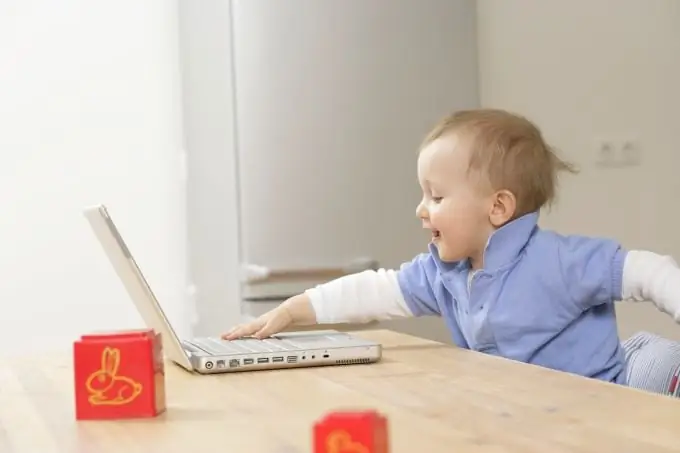
Szükséges
PowerPoint és egy sor kép vagy fénykép
Utasítás
1. lépés
Nyissa meg a Power Point lehetőséget. Új prezentáció automatikusan létrejön. A jobb oldali Tartalomelrendezések menüben kattintson egy üres lapra.
2. lépés
A WordArt hozzáadása gombbal válassza ki a fejlécstílust. Írja be a címet a kívánt betűtípusba, színbe és méretbe.
3. lépés
Kezdje el létrehozni egy új diát. Ehhez a bal oldali listában az első címmel ellátott kép képe alatt kattintson a jobb gombbal, majd kattintson az "Új dia" gombra.
4. lépés
Adjon hozzá egy előre elkészített fényképet vagy képet. Ehhez válassza a felső panel "Beszúrás" menüjében a "Kép" => "Fájlból" sort. A kép feliratának elkészítéséhez meg kell ismételnie a 2. lépést.
5. lépés
Hozzon létre annyi képdiat, amennyi szükséges.
6. lépés
Állítsa be a diák gyakoriságát. Alapértelmezés szerint kattintáskor változnak, de beállíthat egy automatikus változtatást a szükséges időtartam után. Ehhez válassza a "Diavetítés" => "Dia módosítása" elemet a felső menüsorban. A jobb oldali kiegészítő menüben állítsa be a kívánt időt, amely után a kép automatikusan megváltozik. Kattintson az Alkalmazás az összes diára elemre.
7. lépés
Ne felejtse el elmenteni az előadást. Ehhez kattintson a felső panel menüjében a "Fájl" => "Mentés másként" gombra.
Az előadás készen áll.






